Programok hozzáadása az Indításhoz a Windows 10 rendszerben
Mit kell tudni
- Nyissa meg a Futtatás párbeszédpanelt, és írja be shell: indítás, majd kattintson a jobb gombbal az Indítás mappába, és válassza ki Új > Parancsikon program hozzáadásához.
- Ha nem találja az alkalmazást, írja be shell: appsfolder a Futtatás párbeszédpanelen, majd húzza az alkalmazásokat a mappából az Indítás mappába.
- Egyes alkalmazások „Futtatás indításkor” opciót kínálnak, amely egyszerűbb módja annak, hogy programot adjunk az indításhoz a Windows 10 rendszerben.
Ez a cikk elmagyarázza, hogyan adhat hozzá programot a Windows 10 rendszer indításához. Az indítási programként kijelölt alkalmazások Windows 10 rendszerindításként indulnak el.
Programok hozzáadása az Indításhoz a Windows 10 rendszerben
Az Alkalmazásindítási vezérlőpulton és a tálcán engedélyezheti vagy letilthatja az alkalmazások futtatását az indításkor, de az egyetlen hely, ahol új indító programokat adhat hozzá, az a indító mappa.
Egyes modern alkalmazások opcióiba beépített „futtatás indításkor” funkció is tartozik. Ha az alkalmazás rendelkezik ezzel a lehetőséggel, akkor a bekapcsolása sokkal egyszerűbb, mint a következő módszerrel, amelyet úgy terveztek, hogy minden programmal működjön.
-
megnyomni a Windows kulcs + R a futtatás párbeszédpanel megnyitásához.
-
típus shell: indítás a futtatás párbeszédpanelen, és nyomja meg a gombot Belép a billentyűzetén.
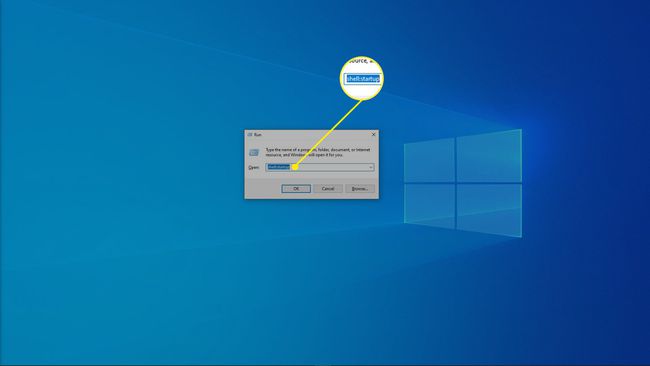
-
Kattintson a jobb gombbal az indítási mappára, és kattintson a gombra Új.
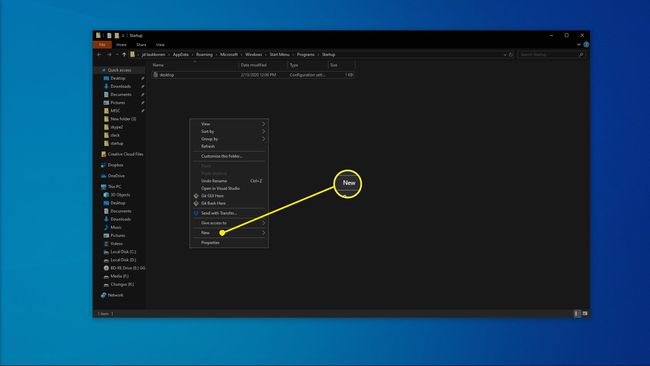
-
Kattintson Parancsikon.
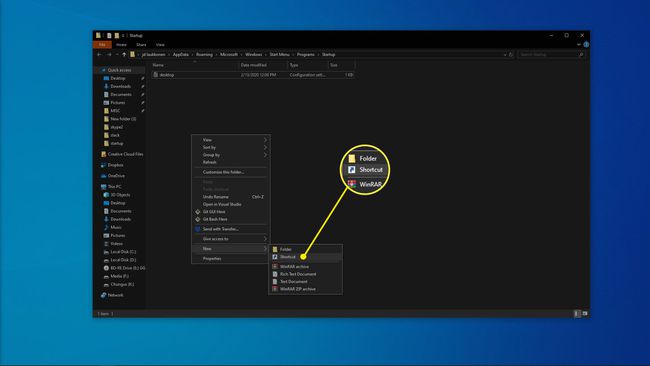
-
Írja be a program helyét, ha tudja, vagy kattintson a gombra Tallózás hogy megkeresse a programot a számítógépén.
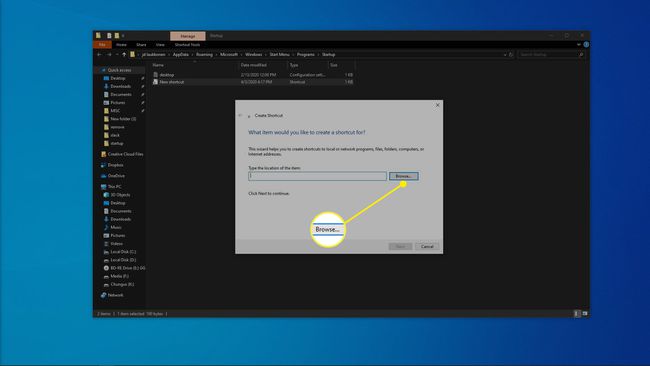
Ha nem találja az alkalmazást, próbálja meg újra megnyitni a futtatás párbeszédpanelt, és beírni shell: appsfolder. A mappából bármelyik alkalmazást áthúzhatja az indítási mappába, hogy azonnal létrehozzon egy parancsikont.
-
Kattintson Következő.
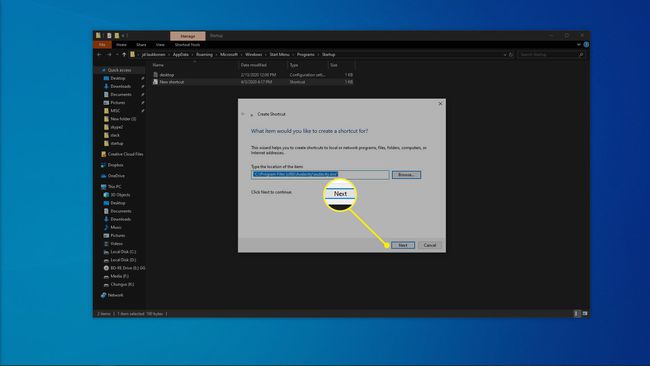
-
Írja be a parancsikon nevét, és kattintson a gombra Befejez.
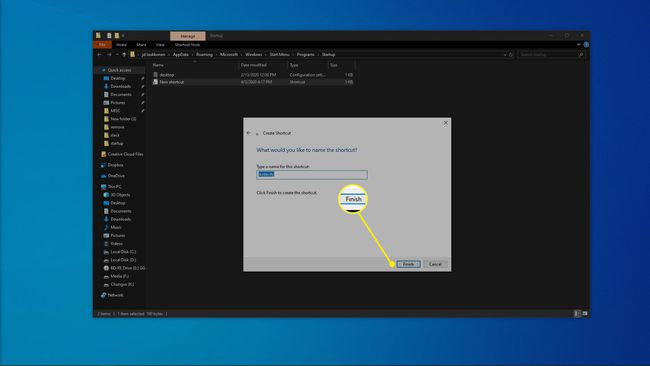
Hozzon létre további hivatkozásokat minden olyan programhoz, amelyet automatikusan szeretne futtatni a Windows indításakor.
Indítsa újra a számítógépet, és az új programok automatikusan elindulnak.
Mi az a Windows indítómappa?
A Windows indítómappa egy olyan mappa, amelybe a Windows minden indításkor megkeresi a futó programokat. Ez volt az egyetlen módja az indítási programok kezelésének a Windows régebbi verzióiban. Ha hozzáad egy programparancsot, akkor a program elindul, amikor a Windows elindul, a parancsikon eltávolítása pedig leállítja az indítást, amikor a Windows elindul.
Míg a Windows 10 átkerült az újabb alkalmazásindítási vezérlőpultra, amely az alkalmazások kezelésének elsődleges módja, az indítási mappa továbbra is a legjobb módja annak, hogy a felhasználók hozzáadhassák saját indítóprogramjaikat.
A programok Windows 10 indítómappához való hozzáadásának hátrányai
Nyilvánvalóak az előnyei, ha a mindennap használt programokat hozzáadja a Windows 10 indítómappájához. Ahelyett, hogy megvárná, amíg a Windows elindul, majd minden nap manuálisan rákattint mindenre, amit elindít, mindössze annyit kell tennie, hogy bekapcsolja a számítógépet, és várja meg, amíg minden betöltődik.
A probléma az, hogy időbe telik a programok betöltése a Windows rendszerrel együtt, és minden betöltött program olyan erőforrásokat foglal el, mint a memória és a processzor teljesítménye. Túl sok felesleges programot tölt be, és azt tapasztalja, hogy a Windows 10 lassan indul el, sőt, minden betöltése után lassú is maradhat.
Ha meggondolja magát az indítási mappához hozzáadott programokkal kapcsolatban, egyszerűen törölheti a parancsikonokat, hogy megakadályozza, hogy ezek a programok a számítógép bekapcsolásakor elinduljanak. Te is módosítsa az indítóprogramokat a Windows 10 rendszerben a feladatkezelővel vagy az indítási alkalmazás vezérlőpultjával.
Mi a teendő, ha túl sok Windows 10 indítóprogramja van
Ha van néhány alapvető programja, amelyeket mindennap használ a munkához, vagy a számítógépét elsősorban játékra használja a adott játékot, próbálja meg hozzáadni az Ön számára fontos programokat, majd eltávolítani azokat a programokat, amelyeket soha nem használ.
Valószínűleg a számítógépe járt hozzá bloatware valójában soha nem használja, és az alkalmazások gyakran úgy vannak beállítva, hogy a Windows indulásakor futjanak, még akkor is, ha Ön nem szeretné. Tiltsa le ezeket az indító programokat, adja hozzá a kívántakat, és élvezheti a kényelmet és a gyorsabb indítási időt.
